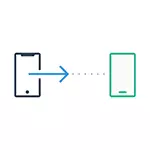
Sa kini nga panudlo detalyado kung giunsa ibalhin ang hinungdanon nga datos gikan sa iPhone sa Android kung molihok gikan sa usa ka plataporma ngadto sa lain. Ang una nga pamaagi mao ang unibersal, alang sa bisan unsang telepono sa Android, ang ikaduha mao ang piho alang sa mga modernong Samsung Galaxy Smartphones (apan nagtugot kanimo sa pagbalhin sa daghang mga datos ug labi ka dali). Usab sa site adunay usa ka lahi nga manual manual nga giya sa pagbalhin: kung giunsa ang pagbalhin mga kontak gikan sa iPhone hangtod sa Android.
Pagbalhin sa mga kontak, kalendaryo ug mga litrato nga adunay iPhone sa Android gamit ang Google Drive
Ang aplikasyon sa Google Drive (Google disc) magamit alang sa Apple ug Android ug, taliwala sa ubang mga butang, kini dali nga i-download ang mga kontak, nga pag-download sa Google Cloud, ug i-download kini sa lain nga aparato.
Mahimo nimo kini gamit ang mosunod nga yano nga mga lakang:
- I-install ang Google Drive gikan sa App Store sa imong iPhone ug pag-log sa account sa Google (parehas nga magamit sa Android. Kung wala pa nimo kini gihimo sa imong account sa Android).
- Sa aplikasyon sa Google, i-klik ang button sa menu, ug dayon sa icon sa gear.
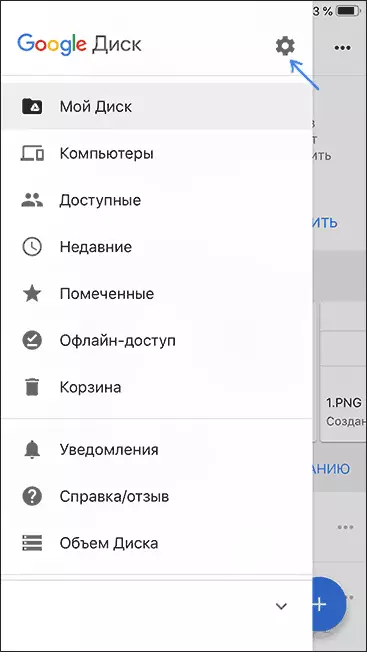
- Sa mga setting, pilia ang backup.
- I-on ang mga butang nga gusto nimong kopyahon sa Google (ug dayon sa Android Phone).
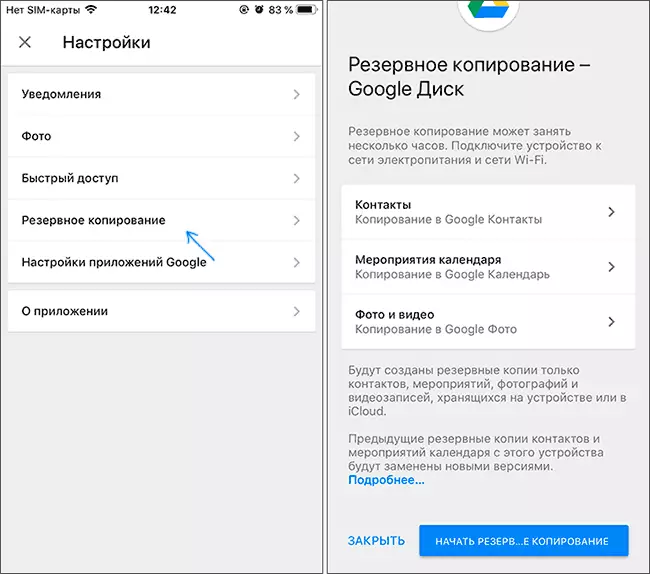
- Sa ilawom, i-klik ang "Sugdi sa Backup".
Sa tinuud, sa niini, ang tibuuk nga proseso sa pagbalhin nahuman: kung sa imong Android device nga moadto sa ilalum sa parehas nga account diin gihimo ang pag-backup, ang tanan nga datos mahimong awtomatiko nga gamiton. Kung gusto mo usab magbalhin ug mapalit nga musika, bahin niini - sa katapusan nga seksyon sa panudlo.
Paggamit sa Samsung Smart switch aron mabalhin ang datos gikan sa iPhone
Ang Samsung Galaxy Smartphones adunay dugang nga oportunidad nga ibalhin ang mga datos gikan sa imong daan nga telepono, lakip ang iPhone, nga gitugotan ka nga maka-access sa labi ka hinungdanon nga datos, lakip ang mga paglihok sa uban nga mga paagi nga lisud (pananglitan, mga tala sa iPhone).
Mga lakang kung gibalhin (gisulayan sa Samsung Galaxy Note 9, kinahanglan nga magtrabaho sa susamang paagi sa tanan nga modernong mga smartphone gikan sa Samsung) mao ang mga musunud:
- Pag-adto sa mga setting - panganod ug account.
- Bukas nga switch switch.
- Pilia kung giunsa nimo pagbalhin ang mga datos sa Wi-Fi (gikan sa iCloud account, diin ang iPhone backup kinahanglan, kung giunsa ang paghimo sa usa ka backup nga kopya sa iPhone) o sa kini nga USB cable direkta gikan sa iPhone (sa kini nga kaso, ang katulin mas taas nga labi ka dako nga datos ibalhin).
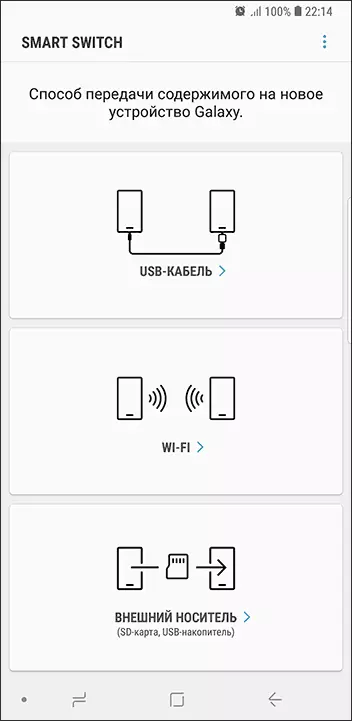
- Pag-klik sa "Pagkuha", ug dayon pilia ang "iPhone / iPad".

- Kung ang pagbalhin gikan sa iCloud hangtod sa Wi-Fi, kinahanglan nimo nga mosulod sa mga datos aron makasulod sa imong iCLOUD Account (ingon man, posible nga code nga makita sa duha ka hinungdan nga panghimatuud).
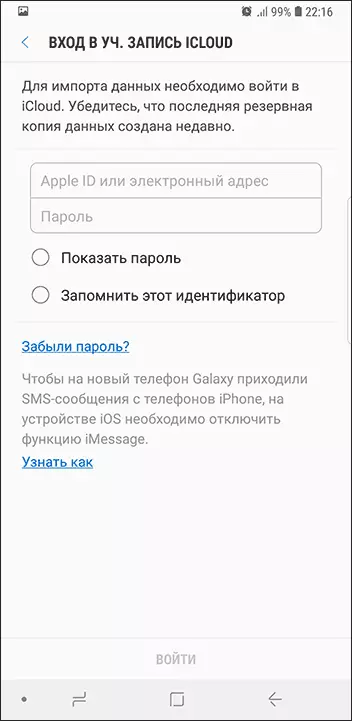
- Kung gibalhin ang mga datos sa us aka USB cable, ikonektar kini, ingon nga ipakita sa litrato: Sa akong kaso, gilakip ang nota sa USB-C - USB adapter, sa kini - ang kilat nga cable gikan sa iPhone. Sa iPhone mismo, pagkahuman sa pagkonektar, kinahanglan nimo nga kumpirmahon ang pagsalig sa aparato.
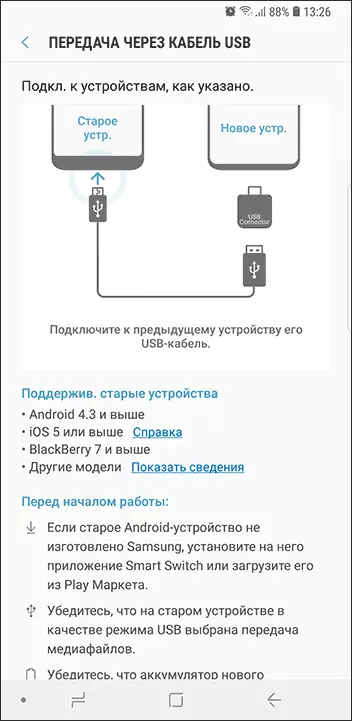
- Pilia kung unsang mga datos nga kinahanglan nimo nga i-download gikan sa iPhone sa Samsung Galaxy. Sa kaso sa paggamit sa Cable Ug usab, kung sa Android naka-log in sa Google Account - Mga aplikasyon nga magamit alang sa iPhone ug Android. Pag-klik sa button sa Control.

- Paghulat alang sa pagbalhin sa datos sa iPhone sa telepono sa Android.
Sama sa imong nakita, kung gigamit kini nga pamaagi, mahimo ka dali nga ibalhin ang hapit bisan unsang mga datos ug mga file gikan sa iPhone sa Android device.
Dugang nga kasayuran
Kung gigamit nimo ang suskrisyon sa Apple sa iPhone, aron ibalhin kini sa cable o bisan unsa pa, mahimo ka nga dili magamit sa Apple Opise (I-download ang Play sa Market (ug ang imong suskrisyon Kini mahimong aktibo, ingon man ang pag-access sa tanan nga nakuha kaniadto nga mga album o komposisyon.
Ingon usab, kung mogamit ka nga "unibersal" nga pagtipig sa panganod, magamit alang sa iPhone ug Android (Onedrix, DropBox, Video ug ang uban nga mga bag-ong telepono dili usa ka problema.
